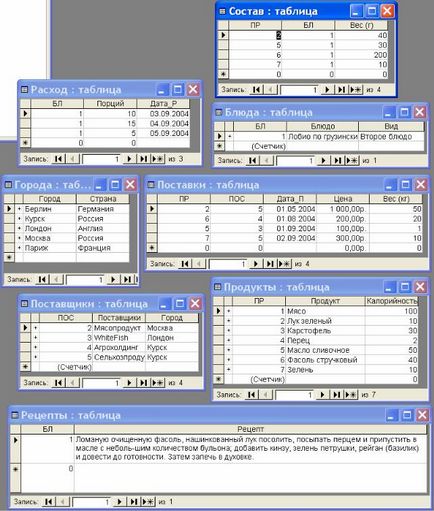Създаване на връзки между таблиците в достъпа
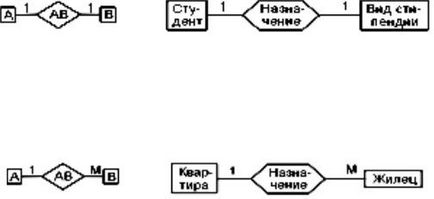
Lab № 2
"Създаване на връзки между таблиците в базата данни на Microsoft Access"
1. Целта на работата. Вземи основна информация за видовете връзки между таблици и практически умения, за да ги създавате в Microsoft Access.
2. Настройка. Създаване на връзки между таблиците в съответствие с бутона съществуващ модел база данни Infological "Power" и попълнете данните основният източник на масата на база данни.
3. Основи
3.1. Видове прости връзки
Между двата субекта, например, А и В, има четири вида връзки. Първият тип - Обратна връзка ONE към едно: Във всеки момент на всеки представител (образец) А по същество съответства на 1 или 0, представено
Жалбоподателите по същество:
Студентът не може да "печелят" стипендия, може да получи редовна или на един от по-големи помощи.
Вторият тип - един към-много: един представител на същността на А са 0, 1 или повече представители на предприятието Б.
Апартаментът е празен, той може да живее в продължение на една или повече zhil-
Тъй като двете дружества са възможни връзки в двете посоки, има два типа много към един и много-към-много.
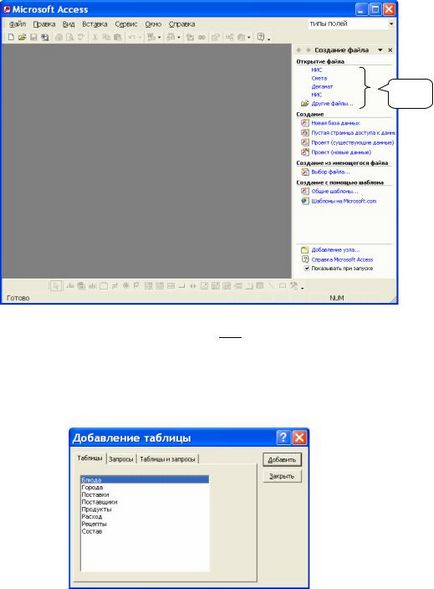
3.2. Създаване на връзки между таблиците в базата данни "Power"
1) Отворете базата данни "мощност" за това в прозореца на Microsoft Access (фиг. 1) в десния панел, изберете елемента "Други файлове ..." и ако е над тази точка има запис, "Power", а след това изберете тази опция.
Фигура 1 - Window Microsoft Access
2) Натиснете "Схемата на данни" в лентата с инструменти.
3) Автоматично се отваря диалогов прозорец "Добавяне на маса"
Фигура 2 - Добавяне на таблици
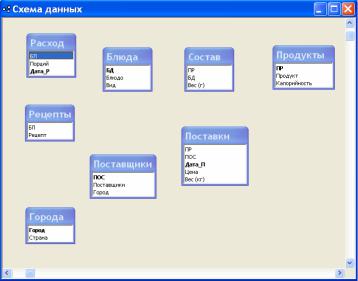
Ако "Добавяне на масата" на екрана има диалогов прозорец, натиснете бутона "Покажи масата" на лентата с инструменти.
4) Кликнете два пъти върху името на таблицата, за която искате да се определи връзката и да затворите диалоговия прозорец "Добавяне на таблица". В отворения прозорец "данни верига" трябва да са видими за всички таблиците в базата данни "Power" (фиг. 3).
Фигура 3 - схема прозорец "данни" маси
5) Поставете комуникацията между полетата на таблицата, като между масите на полета "Доставчици - за доставки". За да направите това, изберете "мира" в таблицата "Доставчици" и го преместете в съответното поле в таблица "консумативи" на. В процеса на плъзгане, когато показалецът е над поле "POS" маса "Доставчици", натиснете левия бутон на мишката и фиксиране
притисна я преместите курсора на мишката върху съответното поле в "Доставка" масата, след което отпуснете клавишите.
6) автоматично се отваря прозорец. "Edit Links" (фиг 4), в koto-
ром зададете опцията "Осигуряване на целостта на данните" и "области, свързани с актуализиране на Cascade" и "Каскада изтриване свързани с тях области."
Проверете правилното имената на полетата, намиращи се в две колони. Ако е необходимо, можете да ги промените. Ако всичко е зададен правилно натиснете бутона "Създаване".
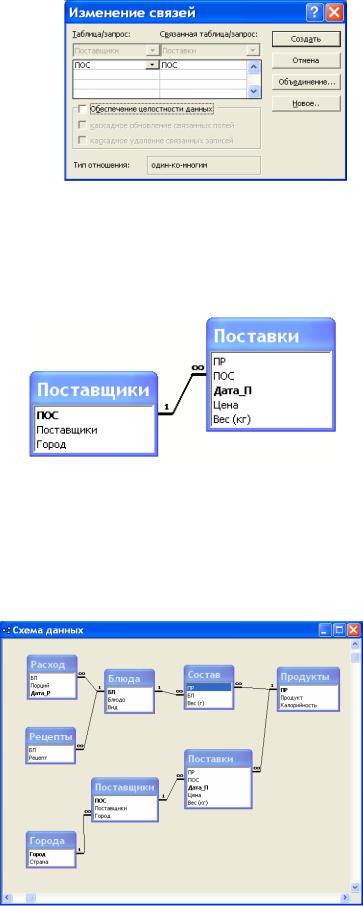
Фигура 4 - Конфигуриране комуникация
Полетата "ПОК" маси "Доставчици" и линия "Доставки", трябва да се свържат с конвенционалния нотация комуникация тип "1 - ∞» (фигура 5.). Наличието на такава връзка между таблиците показва установена връзка.
Фигура 5 - Създаване на връзки между таблиците
7) Повторете стъпка създаване на връзки п. 5-6 за другите таблици (фиг. 6).
Фигура 6 - Вижте схема на база данни след създаването на връзки
Когато затворите Схемата данни на Microsoft Access «" подканва да запазите оформлението. Независимо от отговора на комуникация, се съхраняват в базата данни.
3.3. Въвеждане на данни в таблицата
За да въведете данни в таблица, кликнете два пъти върху желания масата и тя ще се отвори в режим на редактиране на данни. След като редактирате таблицата с данни може да се затвори.
Това е от голямо значение, че реда, в който се отвори таблицата за редактиране.